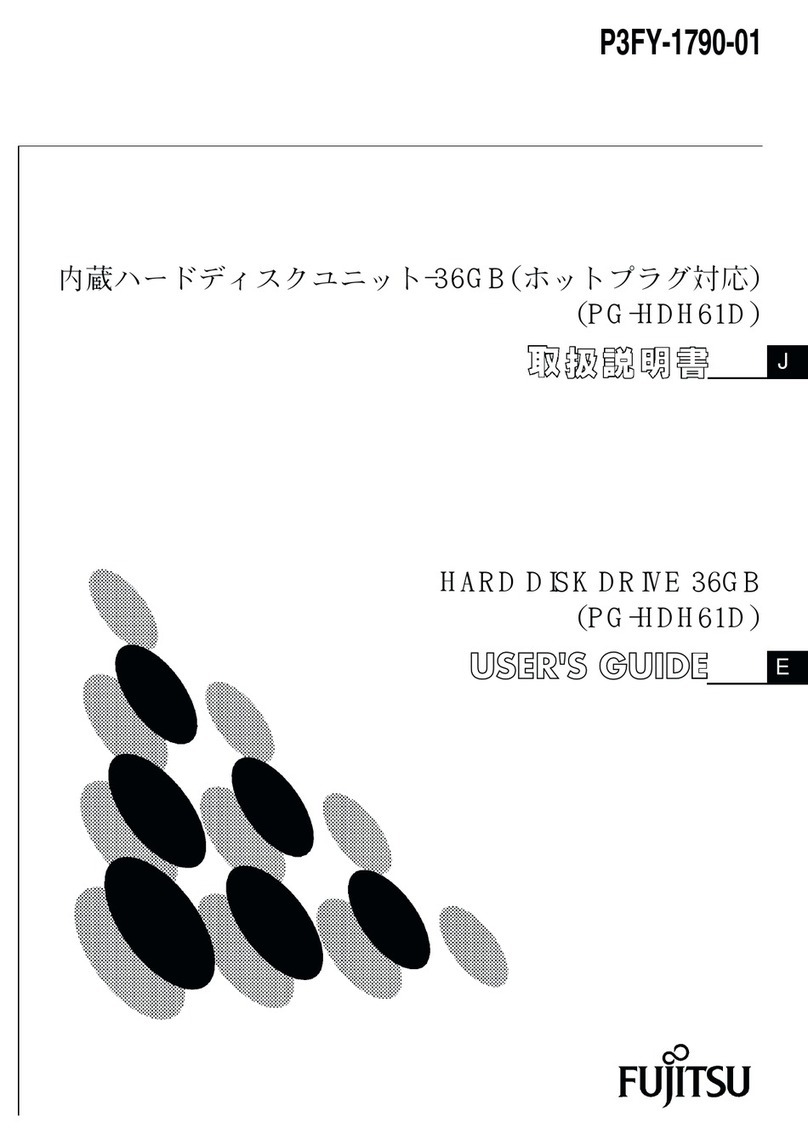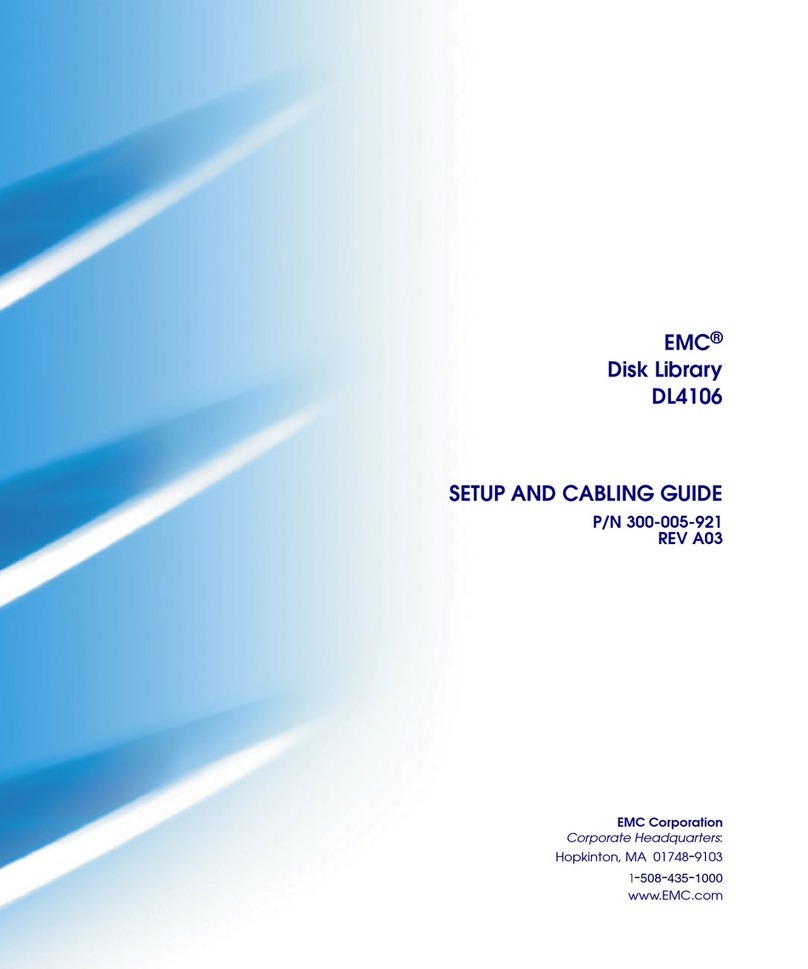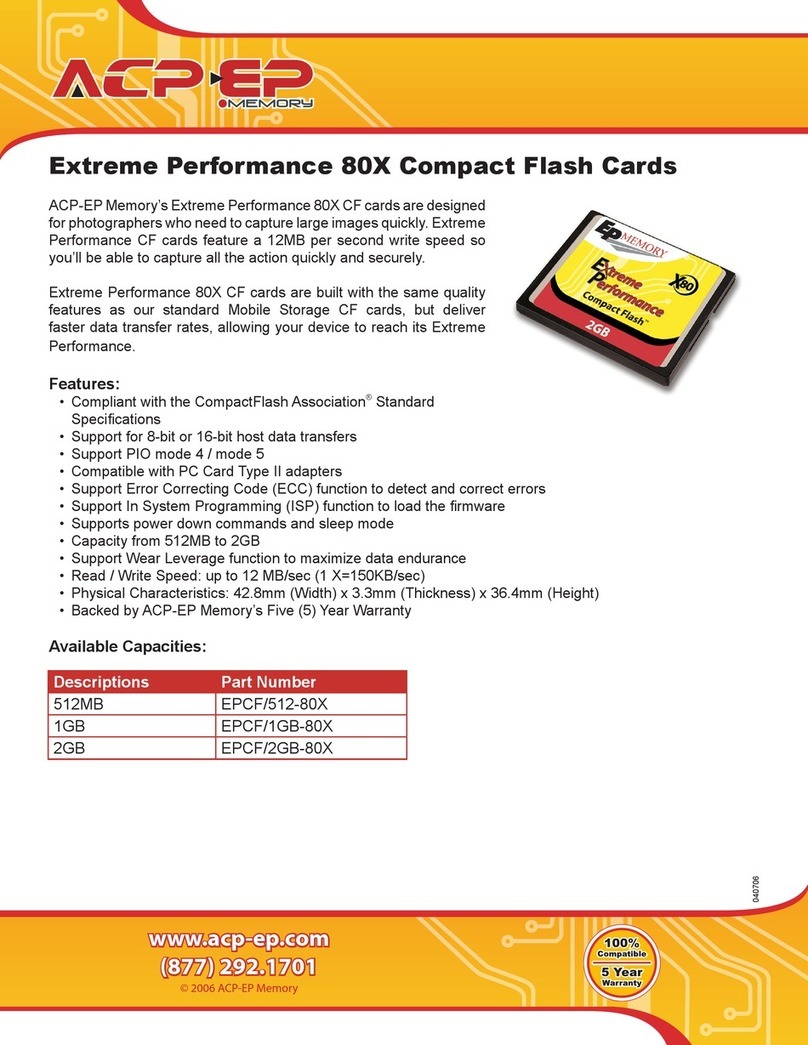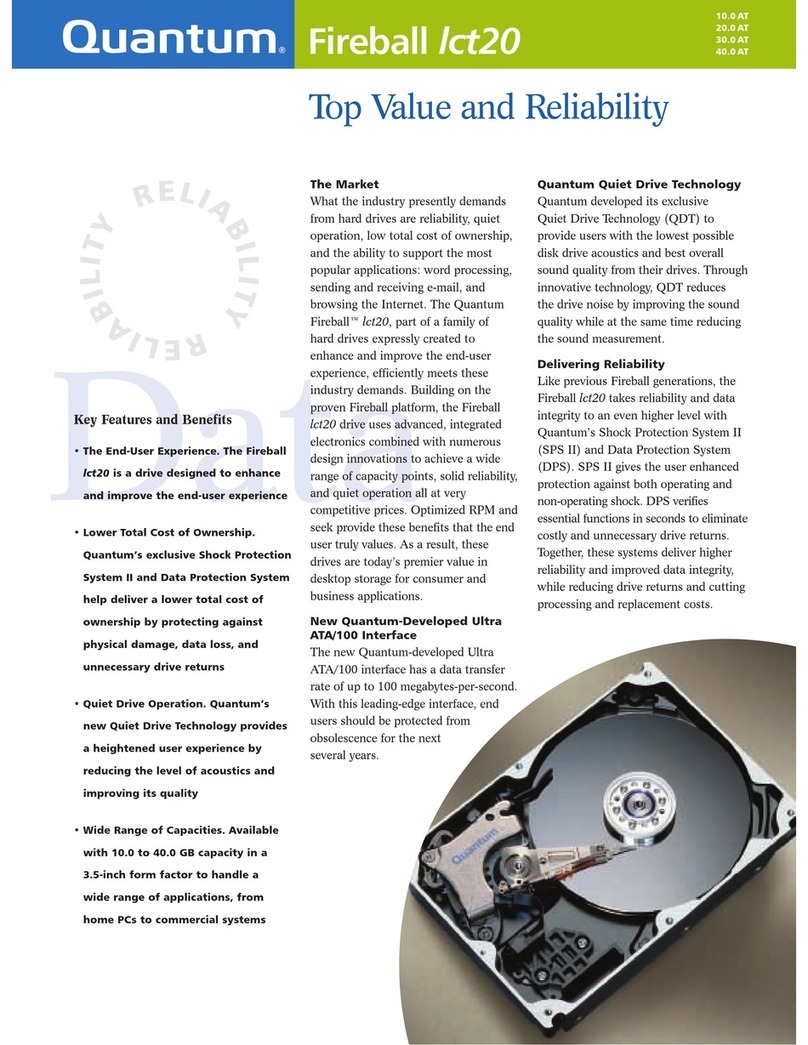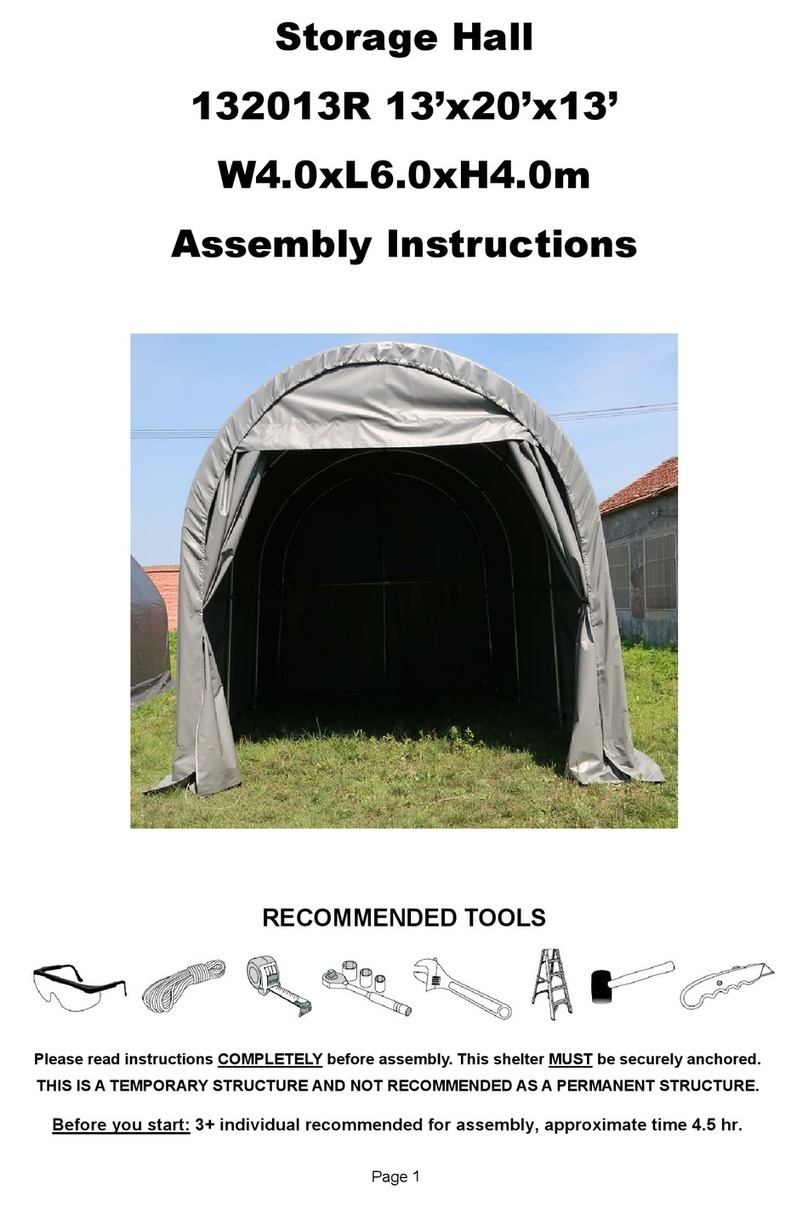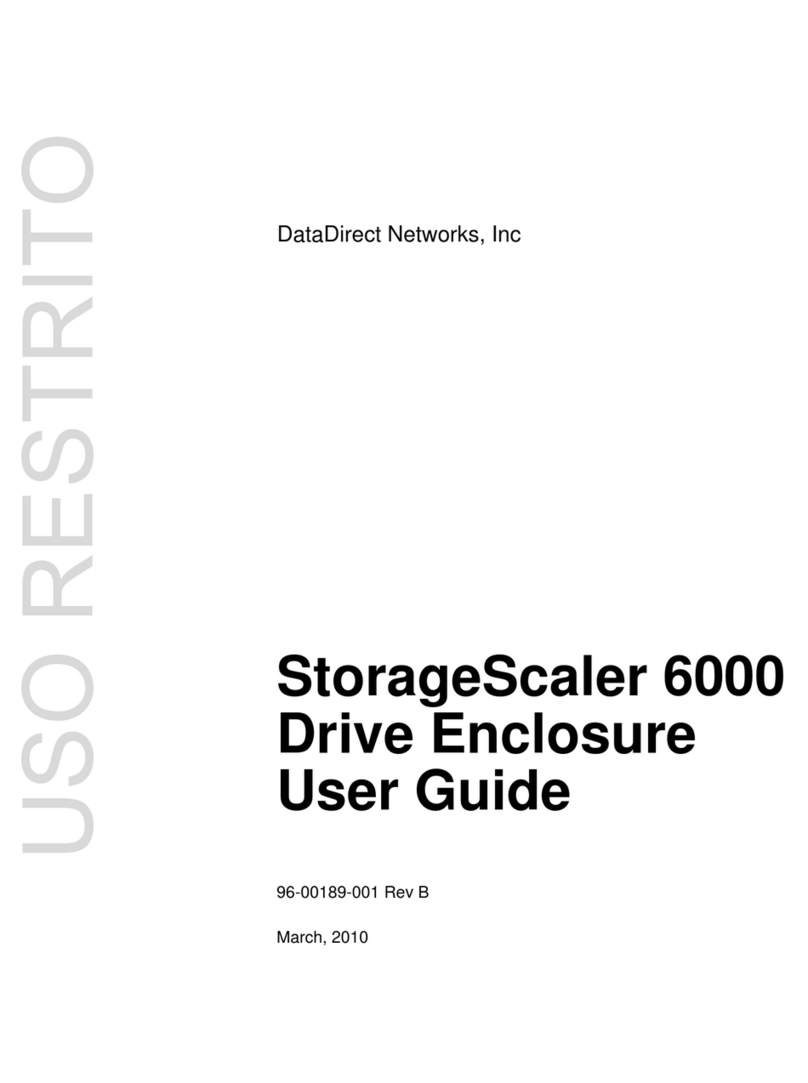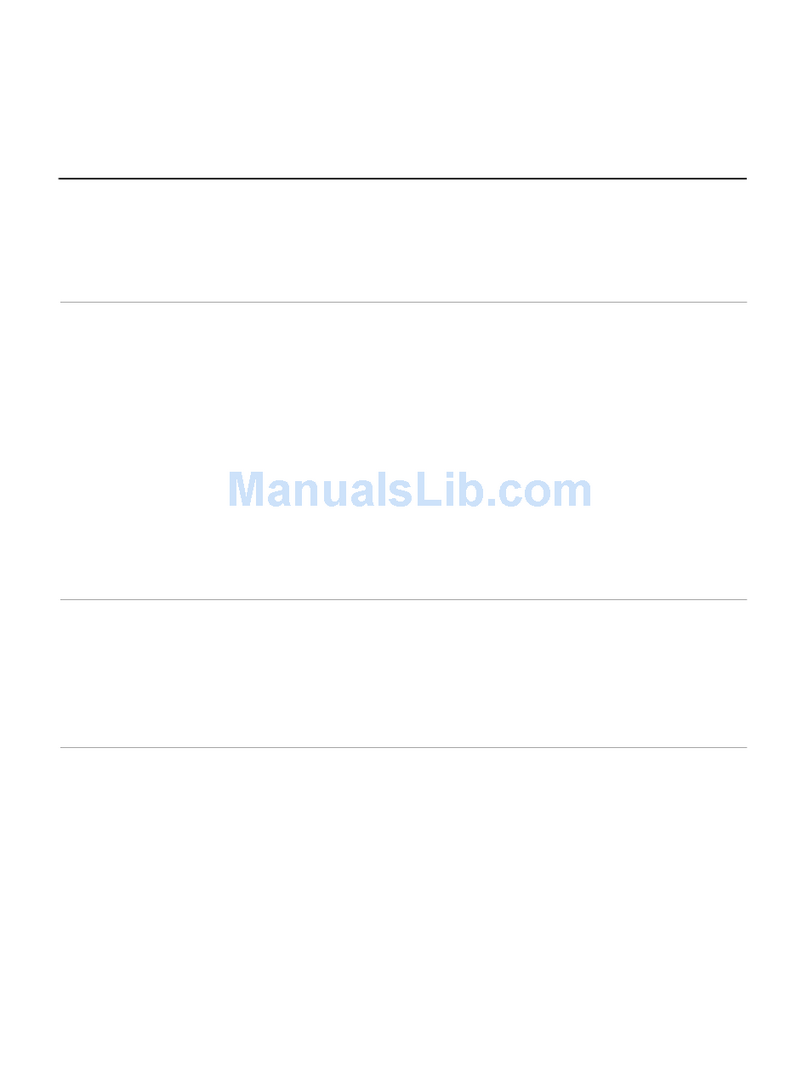FeinTech 251480 User manual

Fingerprint USB Flash Drive
User Manual
Thank you for choosing our Fingerprint USB Flash Drive. This device integrates biometric identification technology and password for secure data
storage. Designed for those demanding the highest level of data protection, the drive can safeguard sensitive data against unauthorized access
attempts with comfortable fingerprint authentication. Data stored in the secure partition is safely protected and can only be accessed with regis-
tered fingerprints (or password as backup).
The physical memory on the stick is divided into two parts called partitions. There is the Public partition which can be accessed by any user.
And there is the Secure partition which can be accessed by registered users only. The Secure partition is invisible to unregistered users. It will
be unlocked by using the fingerprint. You can change the ratio between Public and Secure ratio (see 4.) An extra small part is used for the setup
software which is recognized by a Windows computer as CD drive.
1. Parameter and Supporting Systems
Interface: USB Type A (USB3.1/USB3.0/USB2.0)
Supporting OS for Fingerprint Management: Windows
Supporting OS for Memory Function: Windows, Mac, Linux
2. Fingerprint Management Software
When using the Fingerprint Flash drive for the first time, please run the setup utility which is stored on the USB Flash Drive. This application is
designed to set a password, enroll fingerprints and manage users.
To run the fingerprint management application on your computer
Connect the device to an available USB port on your computer. The device should be recognized automatically.
Click “CD Drive” in “My computer”
Double click the app icon “FPDISK. exe” to run the application.
Note:
Some security software may stop the app from running, please confirm if asked for permission.
If a fingerprint has not been set up yet, only the Public partition can be accessed using a mac OS or Linux system. Please use the setup utility
under Windows first. Then the Secure partition can be unlocked and accessed using the fingerprint on a mac OS or Linux system.
After an administrator has been registered, FPDISK will ask for authentication on each start of the software.
3. Registration for the administrators
Only when the registration of administrator’s account is complete, you as an administrator can create accounts and enroll fingerprints for general
users. Afterwards only an administrator can run the FPDISK utility and can change the partition size.
3.1 How to set Password for Administrator
Click on “Register” and enter a password. The password is used as backup only. We recommend to use a random and secure password with at
least 12 characters for optimum security. Please note the password and keep it in a safe place! Enter the same password a second time to make
sure it is correct. Then click “Next” and enter a unique name for the administrator, eg. your forename. Click on “Next” to enroll a fingerprint.
3.2 To enroll Fingerprint for Administrator
Please follow the instructions on the screen.
After you have enrolled your administrator’s fingerprint you can use your
fingertip to access the FPDSIK tool and to unlock the Secure partition.
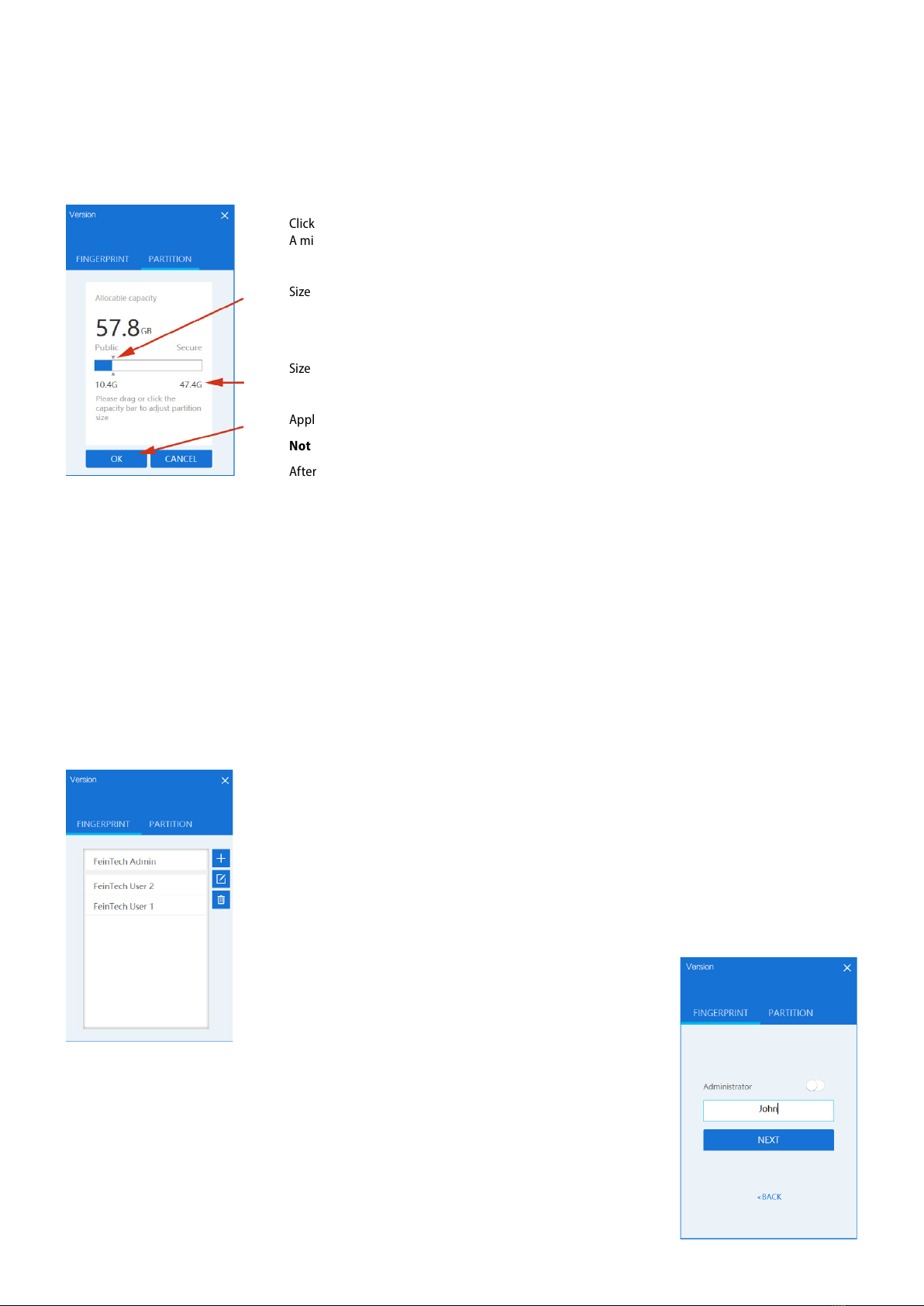
4. Partition of Flash Drive
You can set the amount of memory which is used for each partition.
1. Double-click to run the program “FPDISK.exe”.
2. Use the administrator fingerprint for authentication.
3. Follow the below steps:
Click and drag the arrows to change the memory size of both the Public and Secure partition.
A minimum of 0.5 GB is needed for each partition.
Size of the Public partition
Size of the Secure partition
Apply your change by pressing OK.
Note:
After changing the partition size and pressing OK, all previously stored data on the stick will be lost.
5. Usage of Fingerprint Flash Drive
Plug Fingerprint Flash drive into an available USB port on your computer and the device should be recognized automatically
Place your finger (the one which had been enrolled) on the fingerprint sensor with light and even pressure. The LED light will stop flashing. When
the fingerprint is authenticated, you can see the Secure partition and access the data stored in this partition. As shown below. “Secure” repre-
sents for secure partition.
6. Manage accounts
You can add up to 10 accounts / fingerprints. You can setup an account as user or administrator. A user has access to all files but cannot change
partition size or add / delete users. All registered administrators can access the Fingerprint Management Software. An administrator can delete
any user account except his own.
Double-click to run the program “FPDISK.exe”.
Use the administrator fingerprint for authentication.
Follow the below instructions:
Click on + to add accounts (for Administrator or User)
Click on to edit an account (change name, role or fingerprint)
Click on to delete an account
If you add an user, type in the desired name. Use the slide switch to provide administrator status or not.
Click “Next” to enroll a fingerprint for this new user.

7. Q&A
1. Why the ash drive can not be recognized?
Please re-attach the flash drive and run the FPDISK.exe application again.
2. Why the secure partition can not be accessed after touching the ngerprint sensor several times?
The fingerprints and the sensor should be dry and clean. if it is still not working, then try the registered password as backup. If the recognition does
not work reliable, please do the setup procedure for the account’s fingerprint again.
3. Why can’t I save a single le larger than 4GB to the ash drive?
The default format of the Fingerprint USB Flash drive is FAT32. This common file system is limited to 4GB file size. You can reformat the USB stick in
advanced EXFAT standard to store large files. This file system may not be recognized by old computers.
4. What is encryption principle of the Fingerprint Flash Drive?
With both AES256 algorithm as software and fingerprint technology as hardware for data protection, the fingerprint data is saved in the flash drive
with an exclusive UID. Yours fingerprints are not stored, they are only used to generate an unique hash sum.
Is the USB memory stick in conformity with the European General Data Protection Regulation (GDPR)?
Yes, please use the Secure partition for the storing of personal or sensible data.
Attention:
Any data & files saved in the device will be lost forever if the flash drive is damaged by force or disassembled , i.e. if someone tries to separate the finger-
print sensor and flash memory in order to access the flash memory.
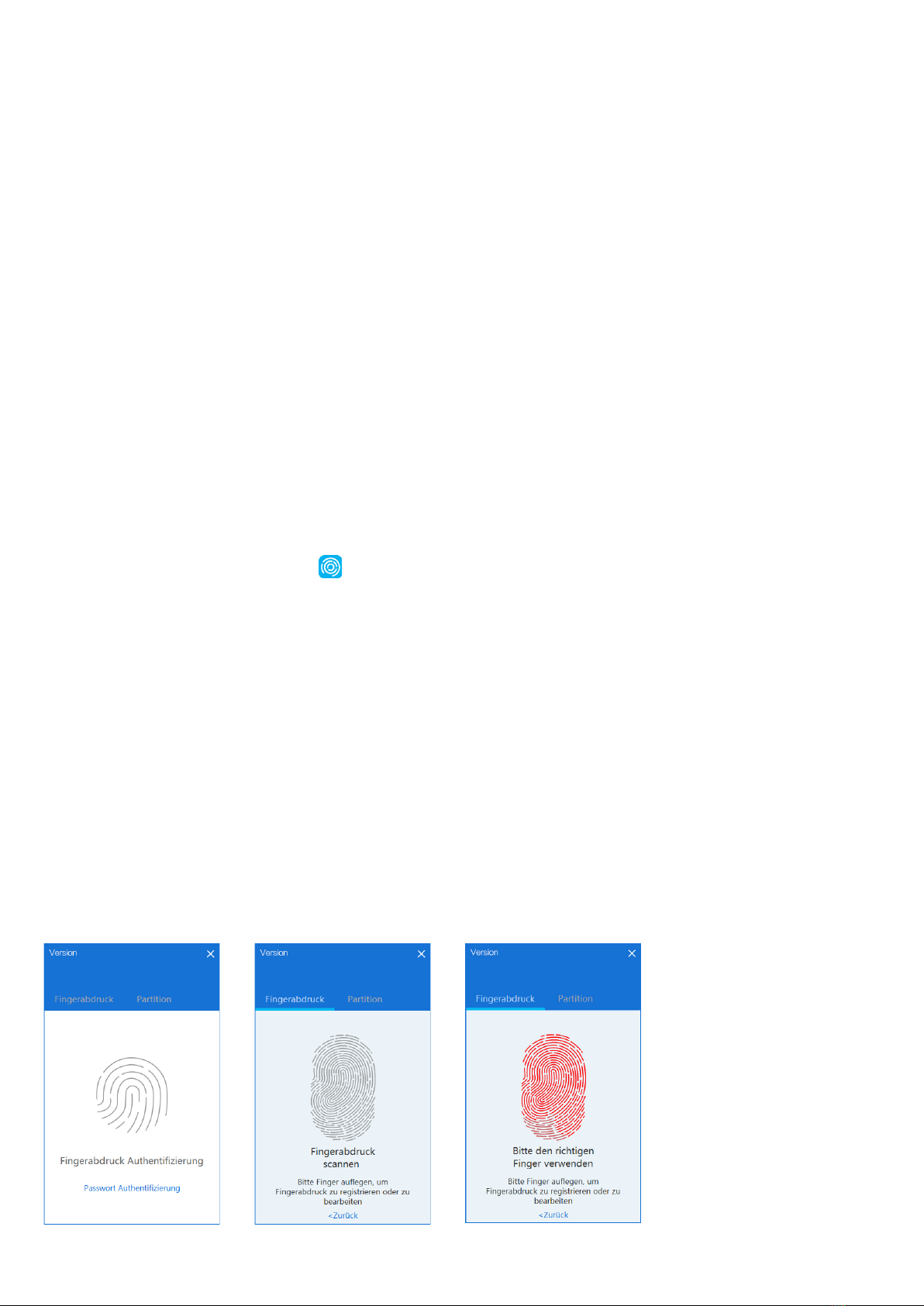
Fingerabdruck-USB-Flash-Laufwerk
Benutzerhinweise
Vielen Dank, dass Sie sich für unser Fingerabdruck-USB-Flash-Laufwerk entschieden haben. Dieses Gerät integriert biometrische Identifizierungstechno-
logie und Passwortabfrage zur sicheren Datenspeicherung. Entwickelt für diejenigen, die ein Höchstmaß an Datenschutz verlangen, kann das Laufwerk
sensible Daten mit einer komfortablen Fingerabdruck-Authentifizierung vor unbefugten Zugriffsversuchen schützen. Die in der Secure-Partition gespei-
cherten Daten sind sicher geschützt und können nur mit registrierten Fingerabdrücken (oder einem Passwort als Backup) abgerufen werden.
Der physische Speicher auf dem Stick ist in zwei Teile unterteilt, die als Partitionen bezeichnet werden. Es gibt die öffentliche Public-Partition, auf die
jeder Benutzer zugreifen kann. Und es gibt die sichere Secure-Partition, auf die nur registrierte Benutzer zugreifen können. Die Secure-Partition ist für
nicht registrierte Benutzer unsichtbar. Sie wird mit Hilfe des Fingerabdrucks entsperrt. Sie können das Größenverhältnis zwischen der öffentlichen und
der sicheren Partition ändern (siehe Punkt 4.). Ein separater kleiner Teil wird für die Setup-Software verwendet, der von einem Windows-Computer als
CD-Laufwerk erkannt wird.
1. Parameter und unterstützende Systeme
Schnittstelle: USB Typ A (USB3.1/USB3.0/USB2.0)
Unterstütztes Betriebssystem für Fingerabdruck-Management: Windows
Unterstütztes Betriebssystem für Speicherfunktion: Windows, Mac, Linux (Hinweis: auch andere Geräte / Betriebssysteme können den Stick nutzen.
Einigen wie z.B. Android fehlt jedoch eine Möglichkeit, auf die zweite Partition zuzugreifen).
2. Software zur Verwaltung von Fingerabdrücken
Wenn Sie das Fingerabdruck-Flash-Laufwerk zum ersten Mal verwenden, führen Sie bitte das Setup-Programm aus, das auf dem USB-Flash-Laufwerk
gespeichert ist. Diese Anwendung dient dazu, ein Kennwort festzulegen, Fingerabdrücke zu registrieren und Benutzer zu verwalten.
So führen Sie die Anwendung zur Verwaltung von Fingerabdrücken auf Ihrem Computer aus:
Schließen Sie das Gerät an einen freien USB-Anschluss Ihres Windows-Computers an. Der USB-Stick sollte automatisch erkannt werden. Es erscheinen
2 zusätzliche Laufwerke: ein CD-Laufwerk und ein Laufwerk “Public”.
Klicken Sie unter “Arbeitsplatz” auf “CD-Laufwerk”.
Doppelklicken Sie auf das Anwendungssymbol “FPDISK. exe”, um die Anwendung auszuführen.
Anmerkung:
Manche Sicherheitssoftware kann die Ausführung der Anwendung verhindern. Bitte bestätigen Sie, wenn Sie um Erlaubnis gefragt werden.
Wenn noch kein Fingerabdruck eingerichtet wurde, kann mit einem Mac OS- oder Linux-System nur auf die öffentliche Partition zugegriffen werden.
Bitte benutzen Sie zuerst das Setup-Programm unter Windows. Dann kann die sichere Partition mit Hilfe des Fingerabdrucks auf einem Mac OS- oder
Linux-System entsperrt und darauf zugegriffen werden.
3. Registrierung als Administrator
Erst wenn die Registrierung des Administratorkontos abgeschlossen ist, können Sie als Administrator Konten erstellen und Fingerabdrücke für allgemei-
ne Benutzer registrieren.
3.1 Wie wird das Passwort für den Administrator festgelegt?
Das Passwort wird nur als Backup-Sicherung verwendet. Wir empfehlen, ein zufälliges und sicheres Passwort mit mindestens 12 Buchstaben und Ziffern
für optimale Sicherheit zu verwenden. Bitte notieren Sie sich das Passwort und bewahren Sie es an einem sicheren Ort auf! Klicken Sie dann auf „Weiter“.
3.2 So registrieren Sie den Fingerabdruck für den Administrator
Anschließend geben Sie einen Namen für das Administrator-Konto ein, z.B. Ihren Vornamen oder “Administrator”. Klicken Sie dann auf “Weiter”, um einen
Fingerabdruck zu registrieren. Folgen Sie den Schritten auf dem Bildschirm. Benutzen Sie bitte immer denselben Finger, bis dieser aus mehreren Lagen
erkannt wurde.
Wenn Sie nun das Programm FPDISK ausführen möchten, müssen Sie sich mit diesem Fingerabdruck als Administrator identifizieren.

4. Partitionierung des Flash-Laufwerks
Sie können die Speichermenge einstellen, die für jede der beiden Partitionen (Secure / Public) verwendet wird.
Doppelklicken Sie, um das Programm “FPDISK.exe” auszuführen.
Verwenden Sie den Fingerabdruck des Administrators zur Authentifizierung.
Folgen Sie den Anweisungen auf dem Bildschirm.
Klicken Sie auf die Pfeile und halten Sie die Maustaste gedrückt. Durch Verschieben verändern Sie den gewün-
schten Speicherbereich für die Öffentliche und Gesicherte Partition. Für jede Partition ist ein Minimum von 0,5 GB
erforderlich.
Größe der Gesicherten Partition / „Secure partition“
Klicken Sie auf OK um die Änderung zu übernehmen. Es gehen alle zuvor auf dem Stick gespeicherten Daten
verloren.
5. Verwendung des Fingerabdruck-Flash-Laufwerks
Stecken Sie den Fingerabdruck-Stick in einen freien USB-Port Ihres Computers. Der Stick sollte automatisch erkannt werden.
Legen Sie Ihren Finger (derjenige, der registriert wurde) leicht und mit gleichmäßigem Druck auf den Fingerabdruck-Sensor. Das LED-Licht hört auf zu
blinken, wenn der Fingerabdruck authentifiziert ist. Sie können dann die sichere Partition am Computer sehen und auf die dort gespeicherten Daten zu-
greifen. “Secure” steht für die gesicherte Partition.
6. Konten verwalten
Sie können bis zu 10 Konten/Fingerabdrücke hinzufügen. Sie können ein Konto als Benutzer oder Administrator einrichten. Ein Benutzer hat Zugriff auf
alle Dateien, kann aber nicht FPDISK nutzen, die Partitionsgröße ändern oder Benutzer hinzufügen oder löschen. Alle registrierten Administratoren kön-
nen auf die Fingerabdruck-Verwaltungssoftware zugreifen. Ein Administrator kann jedes Benutzerkonto außer seinem eigenen löschen.
Doppelklicken Sie, um das Programm “FPDISK.exe” auszuführen.
Verwenden Sie den Fingerabdruck des Administrators zur Authentifizierung.
Klicken Sie auf + um ein Konto hinzuzufügen (als Administrator oder normaler Nutzer)
Klicken Sie auf um ein Konto zu verändern (Änderung des Namens, des Administrator-Rechts oder des
Fingerabdrucks)
Klicken Sie auf um ein Konto zu löschen.
Hinweis: Konten mit Administrator-Recht werden zuerst aufgeführt.
7. FRAGEN UND ANTWORTEN
Warum kann das Flash-Laufwerk nicht erkannt werden?
Bitte schließen Sie das Flash-Laufwerk erneut an und führen Sie die Anwendung FPDISK.exe erneut aus.
Warum kann nach mehrmaligem Berühren des Fingerabdrucksensors nicht auf die sichere Partition zugegriffen werden?
Der Finger und die Sensorfläche sollten trocken und sauber sein. Wenn es immer noch nicht funktioniert, dann versuchen Sie das registrierte Passwort
als Backup. Wenn die Erkennung nicht zuverlässig funktioniert, führen Sie bitte das Einrichtungsverfahren für den Fingerabdruck des Kontos erneut
durch. Klicken Sie dazu auf und folgen den Schritten.
Warum kann ich eine einzelne Datei, die größer als 4 GB ist, nicht auf dem Flash-Laufwerk speichern?
Das Standardformat des Fingerabdruck-USB-Flash-Laufwerks ist FAT32. Dieses gängige Dateisystem ist auf 4 GB Dateigröße beschränkt. Sie können
eine Partition des USB-Sticks im erweiterten EXFAT-Standard neu formatieren, um große Dateien zu speichern. Dieses Dateisystem wird von alten
Computern möglicherweise nicht erkannt.
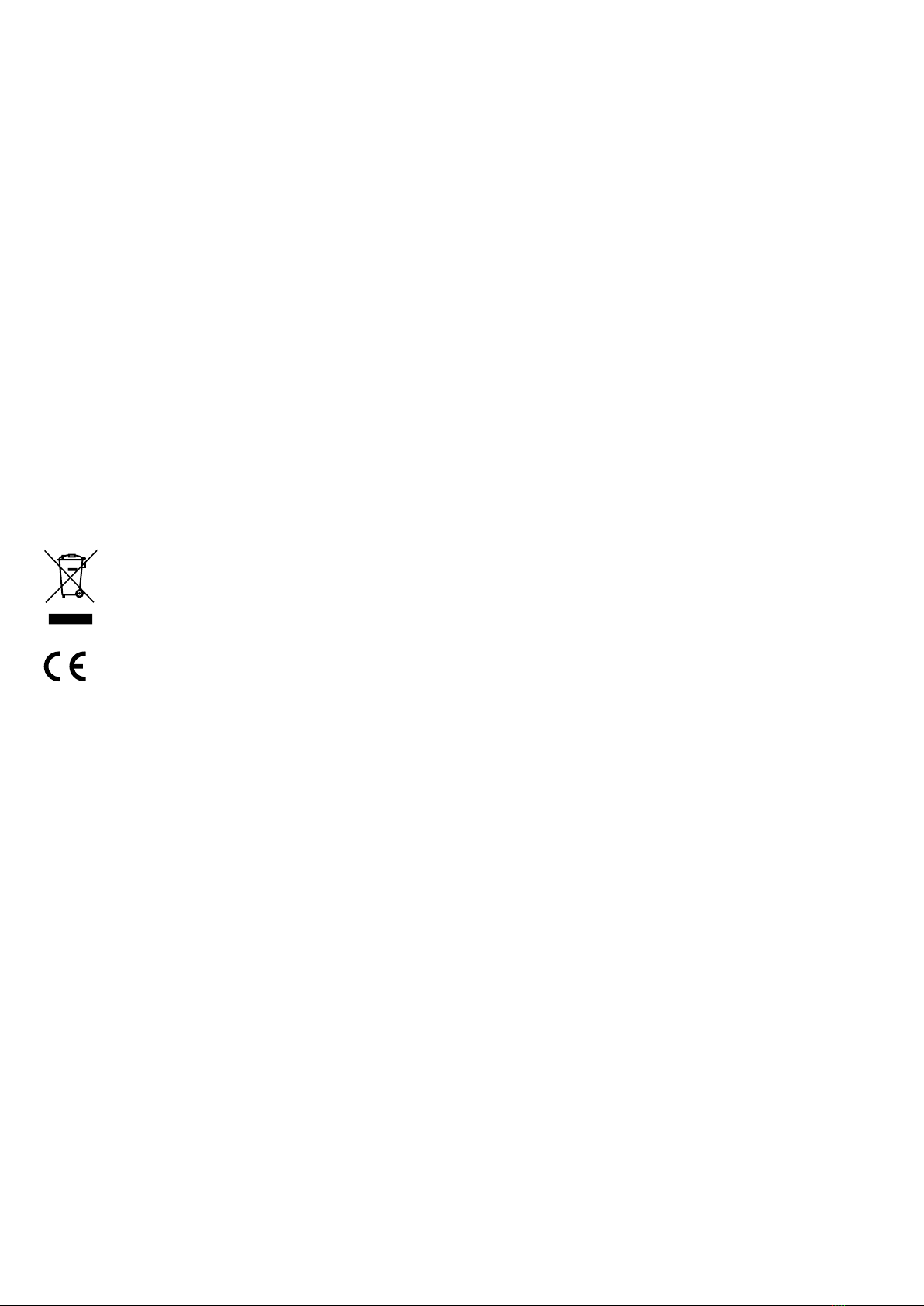
Warum wird mir weniger Speicher als erwartet angezeigt?
Der Stick verwendet eine gesicherte “Secure”-Partition und eine öffentliche “Public”-Partition. Der Gesamtspeicher teilt sich auf beide Partitionen auf,
wobei 1 GB 1 Million Byte entspricht. Die verfügbare Speicherkapazität ist aber geringer; denn bis zu 10 % des Speichers werden für die Formatierung
und Verwaltung benötigt.
Was ist das Verschlüsselungsprinzip des Fingerabdruck-Flash-Laufwerks?
Die Daten werden mit einem AES256-Algorithmus als Software-Verschlüsselung gespeichert und durch die Fingerabdruck-Technologie als Hardware
vor dem Zugriff geschützt. Ihre tatsächlichen Fingerabdrücke werden nicht gespeichert, sie werden nur zur Erzeugung einer eindeutigen Hash-Sum-
me verwendet.
Ist der USB-Stick konform mit der Europäischen und deutschen Datenschutz-Grundverordnung (DSGVO)?
Ja, der Stick und die Software speichert selbst keine persönlichen Daten. Bitte benutzen Sie die sichere Partition für die Speicherung von sensiblen
Dateien und persönlichen Daten.
Achtung!
Alle Daten & Dateien, die auf dem Gerät gespeichert sind, gehen für immer verloren, wenn das Flash-Laufwerk gewaltsam beschädigt oder zerlegt wird,
d.h. wenn jemand versucht, den Fingerabdrucksensor und den Flash-Speicher zu trennen, um auf den Flash-Speicher zuzugreifen.
Entsorgung der Verpackung
Die Verpackung Ihres Gerätes besteht ausschließlich aus wiederverwertbaren Materialien. Bitte führen Sie diese entsprechend sortiert wieder dem
„Dualen System” zu. Über aktuelle Entsorgungswege informieren Sie sich bitte bei Ihrem Händler oder Ihrer kommunalen Entsorgungseinrichtung /
Recyclinghof.
Entsorgung des Gerätes
Altgeräte sind kein wertloser Abfall. Durch umweltgerechte Entsorgung können wertvolle Rohstoffe wieder gewonnen werden. Dieses Produkt darf am
Ende seiner Lebensdauer nicht über den normalen Haushaltsabfall entsorgt werden, sondern muss an einem Sammelpunkt für das Recycling von elektri-
schen und elektronischen Geräten abgegeben werden.
Das Symbol auf dem Produkt, der Gebrauchsanleitung oder der Verpackung weist darauf hin. Die Werkstoffe sind gemäß ihrer Kennzeich-
nung wiederverwertbar. Mit der Wiederverwendung, der stofflichen Verwertung oder anderen Formen der Verwertung von Altgeräten
leisten Sie einen wichtigen Beitrag zum Schutze unserer Umwelt.
CE Konformitätserklärung
Dieses Produkt entspricht den Richtlinien der EU. Hiermit erklären wir, die Spreewald Kommunikationstechnik GmbH, dass dieses Gerät der Niederspan-
nungs-Richtlinie 2014/35/EU, der EMV Richtline 2014/30/EU und der RoHS Richtlinie 2011/65/EU entspricht. Die formelle Konformitätserklärung erhalten
Sie unter https://feintech.eu/ce oder auf Anforderung.
FeinTech ist eine eingetragene Marke der Spreewald Kommunikationstechnik GmbH • Radensdorfer Hauptstr. 45 a
15907 Lübben (Spreewald) • Deutschland • info@feintech.eu • WEEE-Reg. DE15618234


This manual suits for next models
1
Table of contents
Languages:
Popular Storage manuals by other brands

Seville Classics
Seville Classics UltraGuard UltraHD Extra-Wide Mega Storage... Assembly instructions

Quantum
Quantum DXi6701 Installation and configuration guide
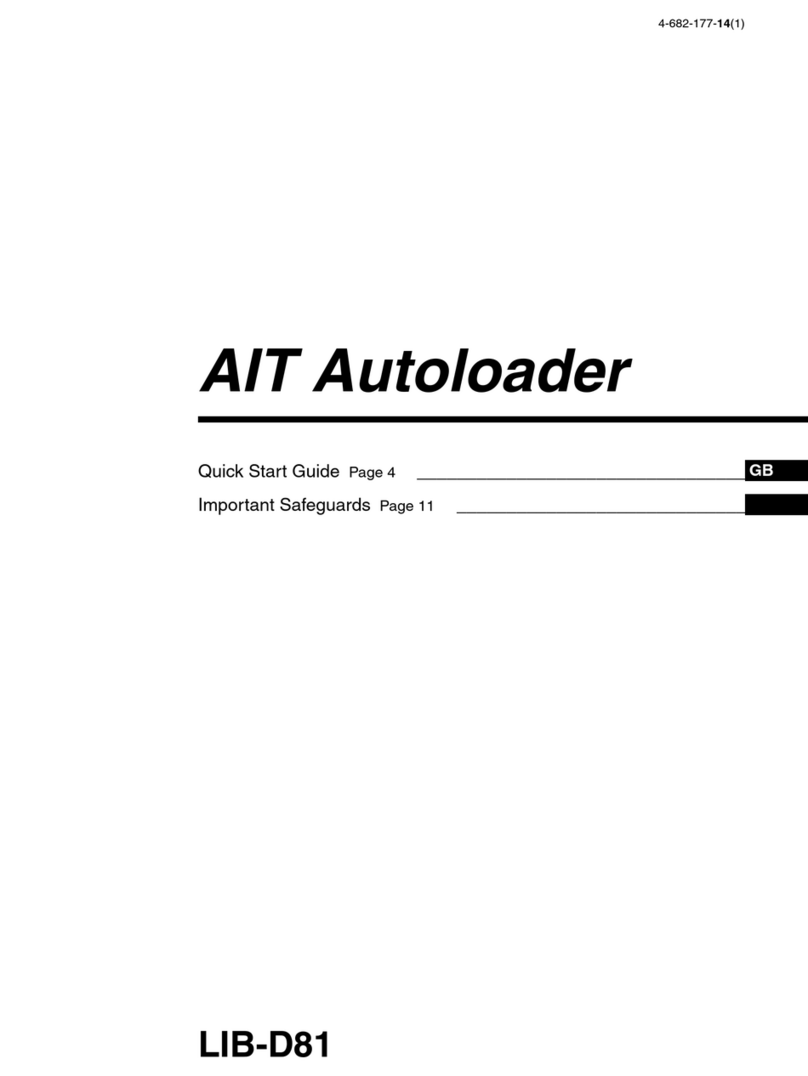
Sony
Sony StorStation LIB-D81 Quick start quide

Rocstor
Rocstor Rocpro T33 user manual

Transcend
Transcend JETFLASHTM TS32M-2GJF2B user manual
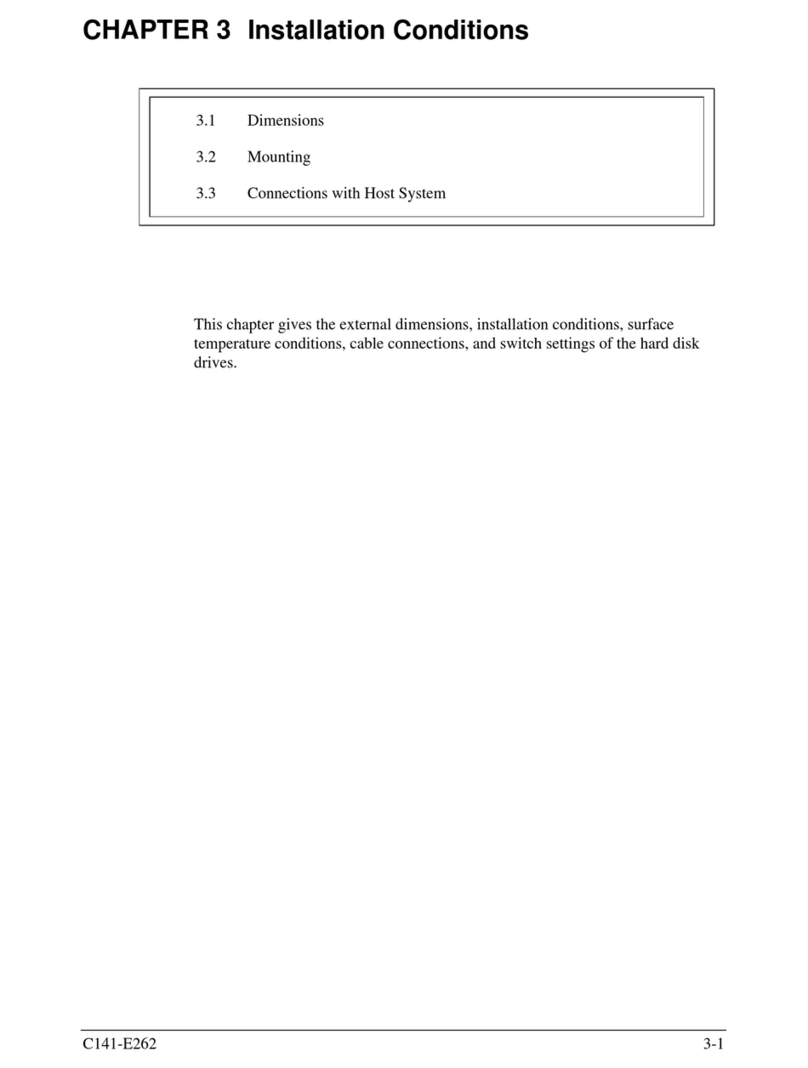
Fujitsu
Fujitsu MHY2120BH - Mobile 120 GB Hard Drive Dimensions